Приложението не можа да стартира правилно (0xc0000017)
Ако всеки път, когато стартирате приложение като диспечера на задачите(Task Manager) , редактора на системния регистър(Registry Editor) , получавате грешка, която казва— Приложението не можа да стартира правилно (0xc0000017)(The application was unable to start correctly (0xc0000017)) , тогава тази публикация ще ви помогне да разрешите проблема. Проблемът възниква дори когато имате администраторски акаунт.
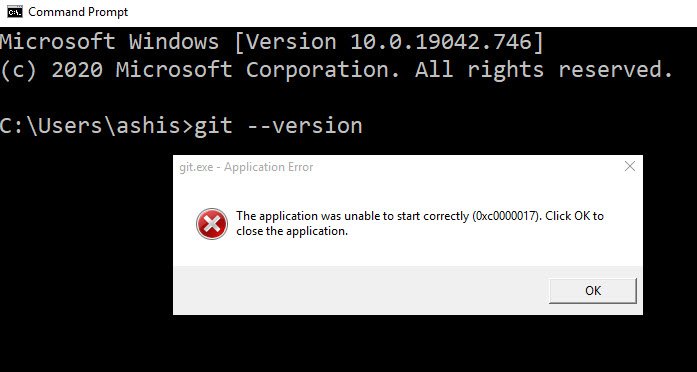
Защо възниква този проблем?
Проблемът възниква, когато нямате достатъчно физическа или виртуална памет, за да работи приложението. Всеки път, когато стартирате приложение, то ще се нуждае от минимално количество памет, за да работи. Ако компютърът не успее да го разпредели, ще получите тази грешка.
Съобщава се също, че проблемът възниква след актуализация на Windows(Windows Update) и е възможно поради места в паметта, които са маркирани като лоши.
Приложението не можа да стартира правилно (0xc0000017)
Въпреки че има много предложения, които ви молят да правите несвързани неща, има само две възможни решения за това – Премахване(Remove) на лоша памет или Ремонт на Windows(Repair Windows) .
Преди да започнете, не забравяйте първо да създадете точка за възстановяване на системата .
Премахнете лошата памет
- Стартирайте компютъра си в Windows.
- Щракнете с десния бутон върху(Right-click) бутона Старт(Start) и изберете Команден ред (Администратор)(Command Prompt (Admin)) .
- Въведете bcdedit /enum all и натиснете Enter.
- Списъкът ще покаже всички места в паметта, които се считат за „лоши“. Този списък може да бъде изчистен.
- Въведете bcdedit /deletevalue {badmemory} badmemorylist и натиснете Enter
- Затворете прозореца на командния ред(Command Prompt) и рестартирайте компютъра.
Ремонт на Windows 11/10
Зареждащият носител на Windows(Windows Bootable) може да се използва за ремонт на Windows 10 . Въпреки че можете да следвате това подробно ръководство за ремонт(follow this detailed repair guide) , ето основните стъпки, които трябва да следвате:
- Изтеглете Windows ISO
- Създайте стартиращо USB или DVD устройство
- Стартирайте от носителя и изберете „Поправете компютъра си“.
- Под Разширено(Advanced) отстраняване на неизправности изберете Ремонт при стартиране(Startup Repair) .
Ако и двете не могат да разрешат проблема, трябва да замените физическия RAM модул с нов. Уверете се, че сте получили нов комплект RAM , поддържан от дънната платка или същия като инсталиран на компютъра.
Други подобни . Приложението не успя да стартира правилно(The application was unable to start correctly) грешки:(Other similar The application was unable to start correctly errors:)
- Приложението не можа да стартира правилно ( 0xc0000142 )
- Приложението не успя да се инициализира правилно ( 0xc0000135 )
- Приложението не успя да се инициализира правилно 0xc0000005
- Приложението не можа да стартира правилно ( 0xc0000022 )
- Приложението не можа да стартира правилно ( 0xc0000018 )
- Приложението не можа да стартира правилно ( 0xc00007b ).
Related posts
Няма достатъчно налична памет за създаване на ramdisk устройство
Windows не може да провери цифровия подпис (код 52)
Поправка Архивът е в неизвестен формат или е повредена грешка
Тази функция изисква сменяем носител - грешка при нулиране на парола
Поправете грешка при влизане в Microsoft Store 0x801901f4 в Windows 11/10
Поправете грешка при инсталиране на надстройка на Windows 10 0x8007042B - 0x2000D
Поправете грешката на Logitech Setpoint Runtime в Windows 10
Възникна грешка при прилагането на атрибути към файла в Windows 11/10
Необходимо е допълнително свободно място на устройството, където е инсталиран Windows
Коригирайте грешките OOBEKEYBOARD, OOBELOCAL, OOBEREGION в Windows
Поправете грешка в Microsoft Store 0x87AF0001
Поправете Bdeunlock.exe Лошо изображение, системна грешка или грешки при неотговаряне
Инсталирайте Realtek HD Audio Driver Failure, Error OxC0000374 на Windows 10
Поправете грешка в приложението Explorer.exe в Windows 11/10
Моля, поставете външния носител за съхранение и натиснете OK
Грешка с идентификатор на събитие 158 - Присвояване на идентични GUID на диска в Windows 10
Грешка по време на изпълнение 429, компонентът ActiveX не може да създаде обект
Коригиране на ShellExecuteEx неуспешно; грешка в кода 8235 на Windows10
Пакетът за коригиране не може да бъде регистриран в Windows 11/10
Приложението не може да намери скенер - WIA_ERROR_OFFLINE, 0x80210005
